Photoshopは、複数の画像を同時に編集する場合、特に挑戦的です。ウィンドウの明確な配置は、最適なビジュアルを保持し、効率的に作業するために重要です。ここでは、あなたのワークフローから最大限の効果を引き出すために作業スペースをどのように設定するかを示します。
主なポイント
- ウィンドウを整理することで、複数の画像を効率的に編集できます。
- Photoshop内でウィンドウを配置するさまざまな方法があり、視覚的な整理を保つことができます。
- 便利なショートカットや機能を使えば、多くの作業プロセスを迅速化できます。
ステップバイステップガイド
Photoshopでウィンドウを最適に配置するために、以下の手順に従ってください。
1. ウィンドウを開いてタブ表示を利用する
まず、編集したい画像を開きます。複数の画像を同時にPhotoshopで開くことができ、上部にタブとして表示されます。これにより、画像間を素早く切り替えることができます。
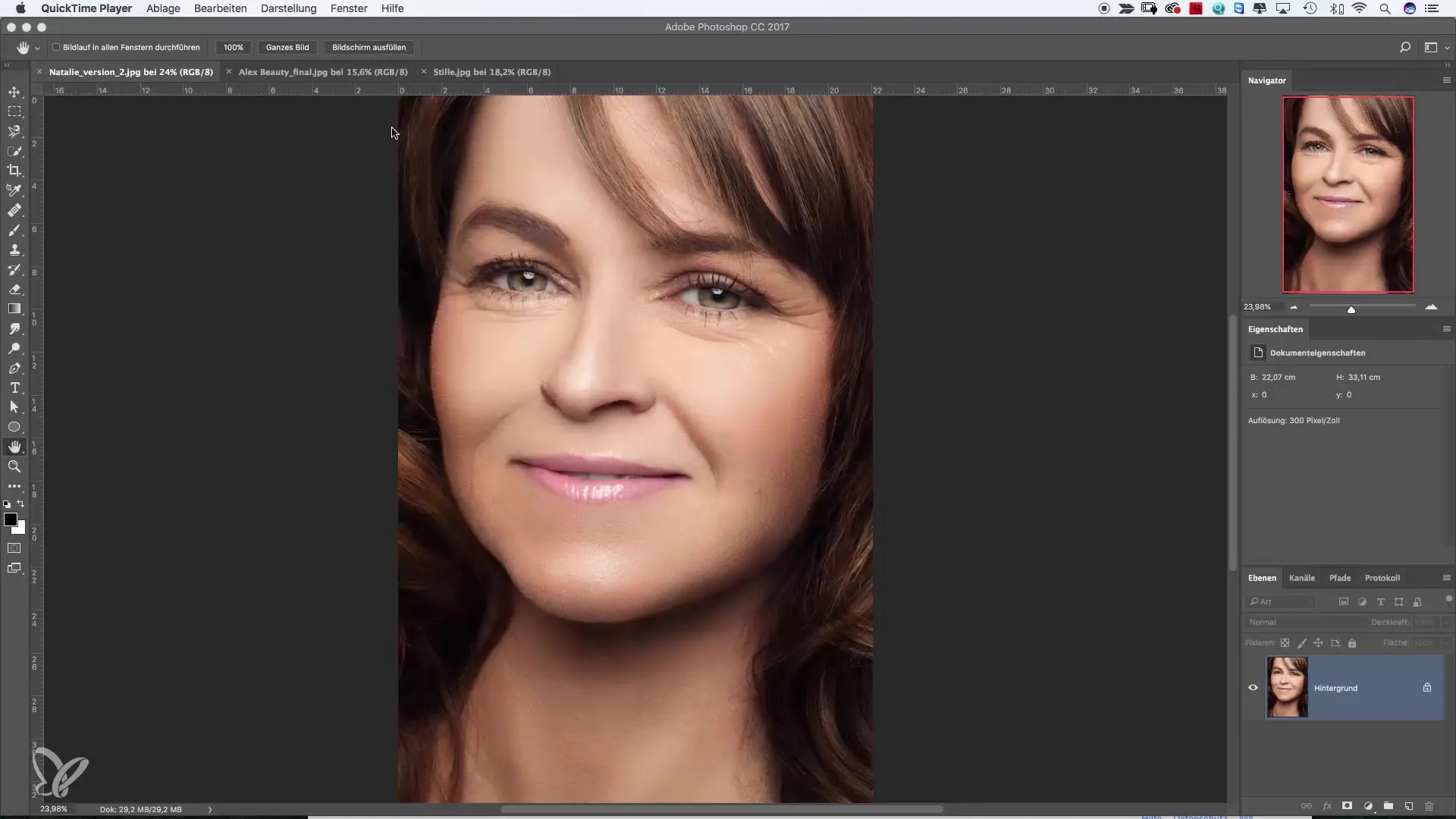
2. 画像を並べて配置する
画像を横に並べて表示するには、最初のウィンドウをクリックして画面の端にドラッグします。マウスボタンを押し続けて、画像が希望の位置にドッキングするまで待ってください。これを他の画像にも行い、並んだ配置を得ます。
3. ウィンドウの配置を最適化する
混乱が生じていませんか?その場合は、メニューの「ウィンドウ」オプションを使用してください。「ウィンドウ」をクリックし、「配置」を選択します。ここでは、ウィンドウを最適に配置するためにあらかじめ設定されたレイアウトを使用できます。「3つ並べて」を選択することで、3つの画像を最適に並べることができます。
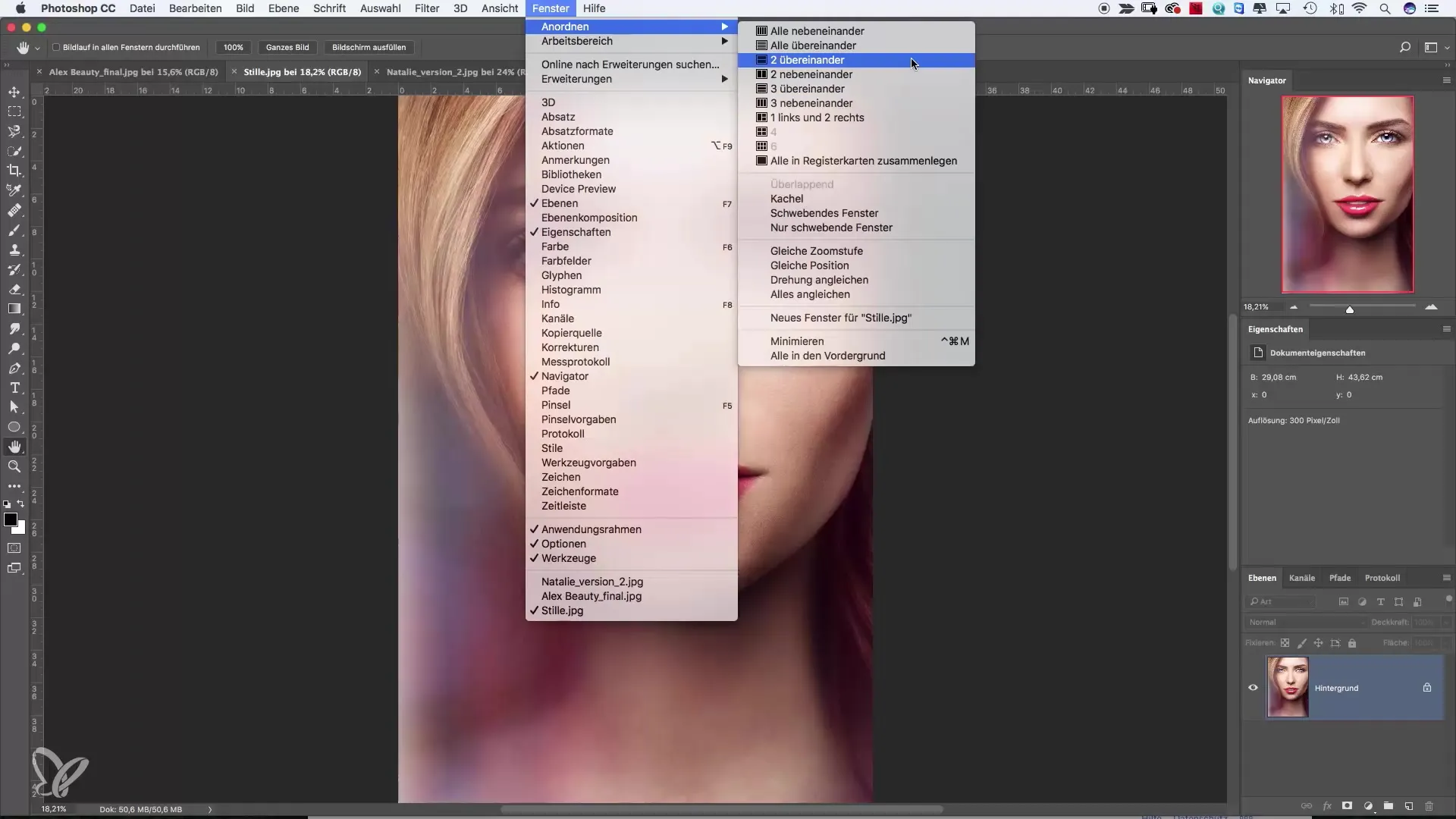
4. 画像間の素早い切り替え
開いている画像間を迅速に切り替えるには、「Control」と「TAB」キーを押してください。これにより、マウスを使わずにウィンドウ間を素早く移動できます。
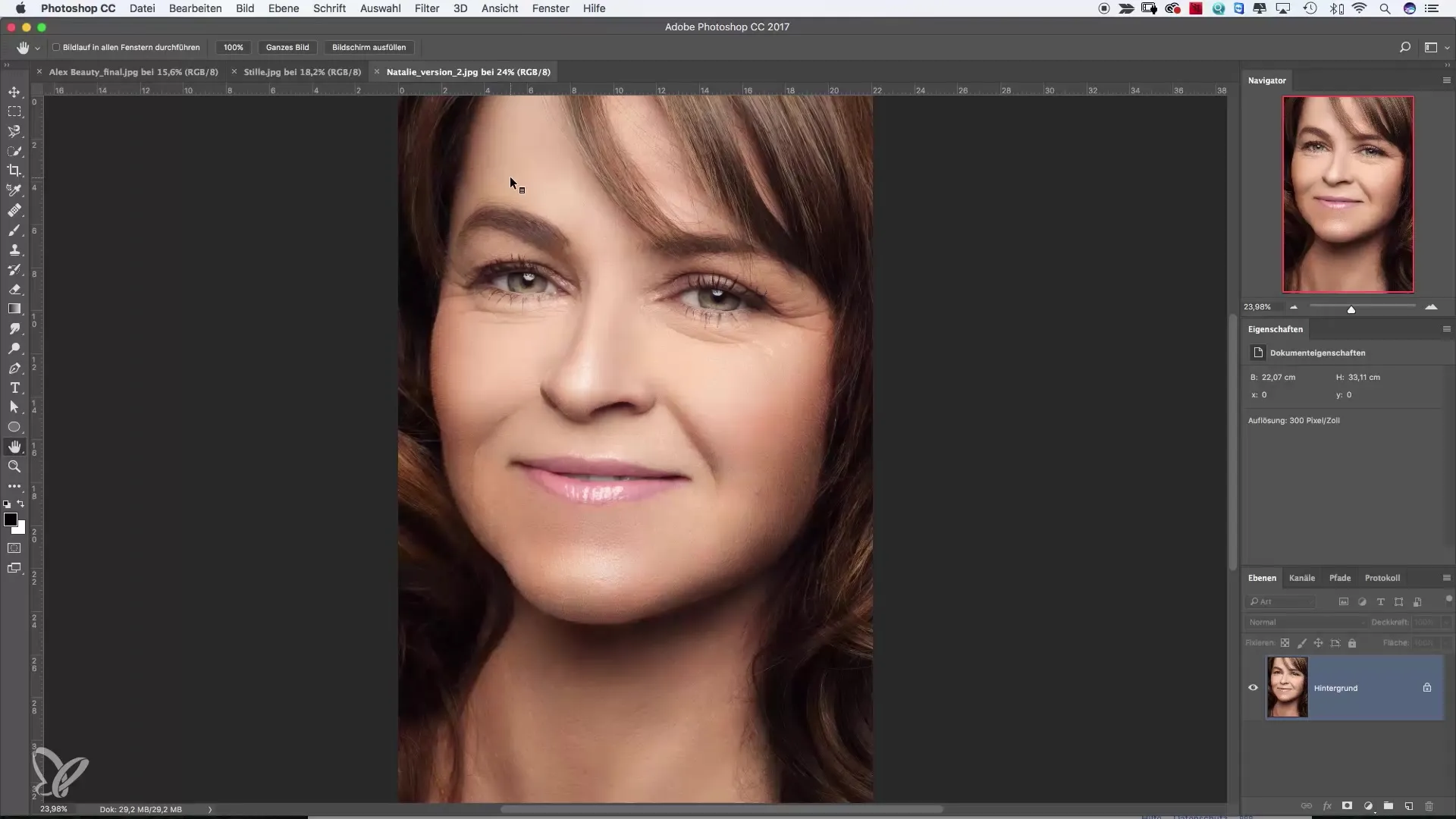
5. ズーム機能を利用する
詳細を作業する場合は、ズームツールを有効にします。これにより、他の画像もズームされるように、「すべてのウィンドウでスクロールする」オプションを有効にすれば、1つの画像にズームインすることができます。
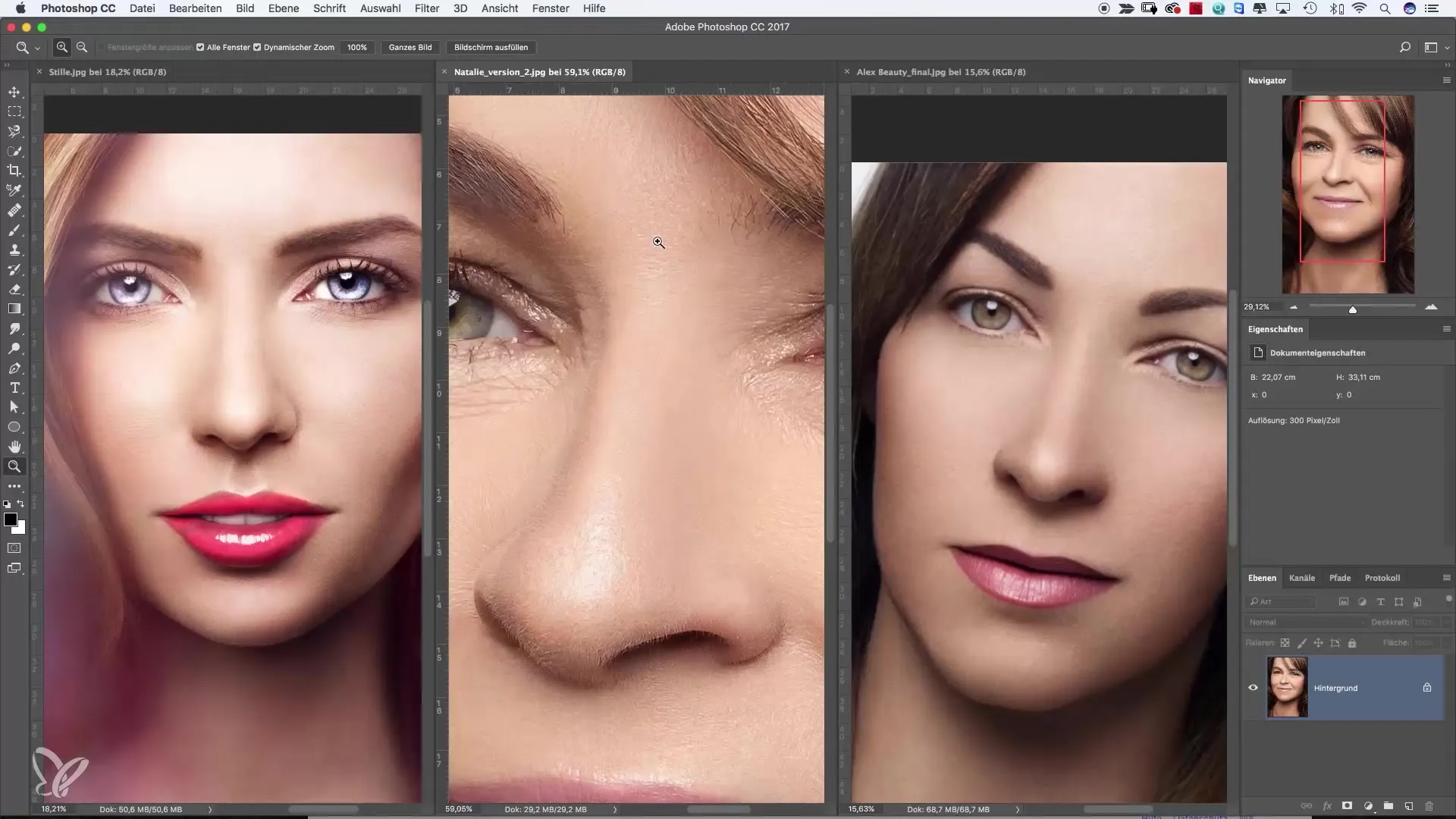
6. 画像の第2のビューを作成する
同じ画像の第2のビューが必要な場合は、「ウィンドウ」を選択し、「[画像名]の新しいウィンドウ」を選びます。こうすることで、2つのウィンドウで画像を表示し、同時に編集を行うことができます。

7. ウィンドウを調整して移動する
ウィンドウを広くしたり狭くしたりしたい場合は、ウィンドウを移動してサイズを調整できます。ウィンドウの端を引っ張って、編集に最適なサイズに調整します。これにより、より多くの詳細を表示したり、視覚的な明確さを向上させたりすることができます。
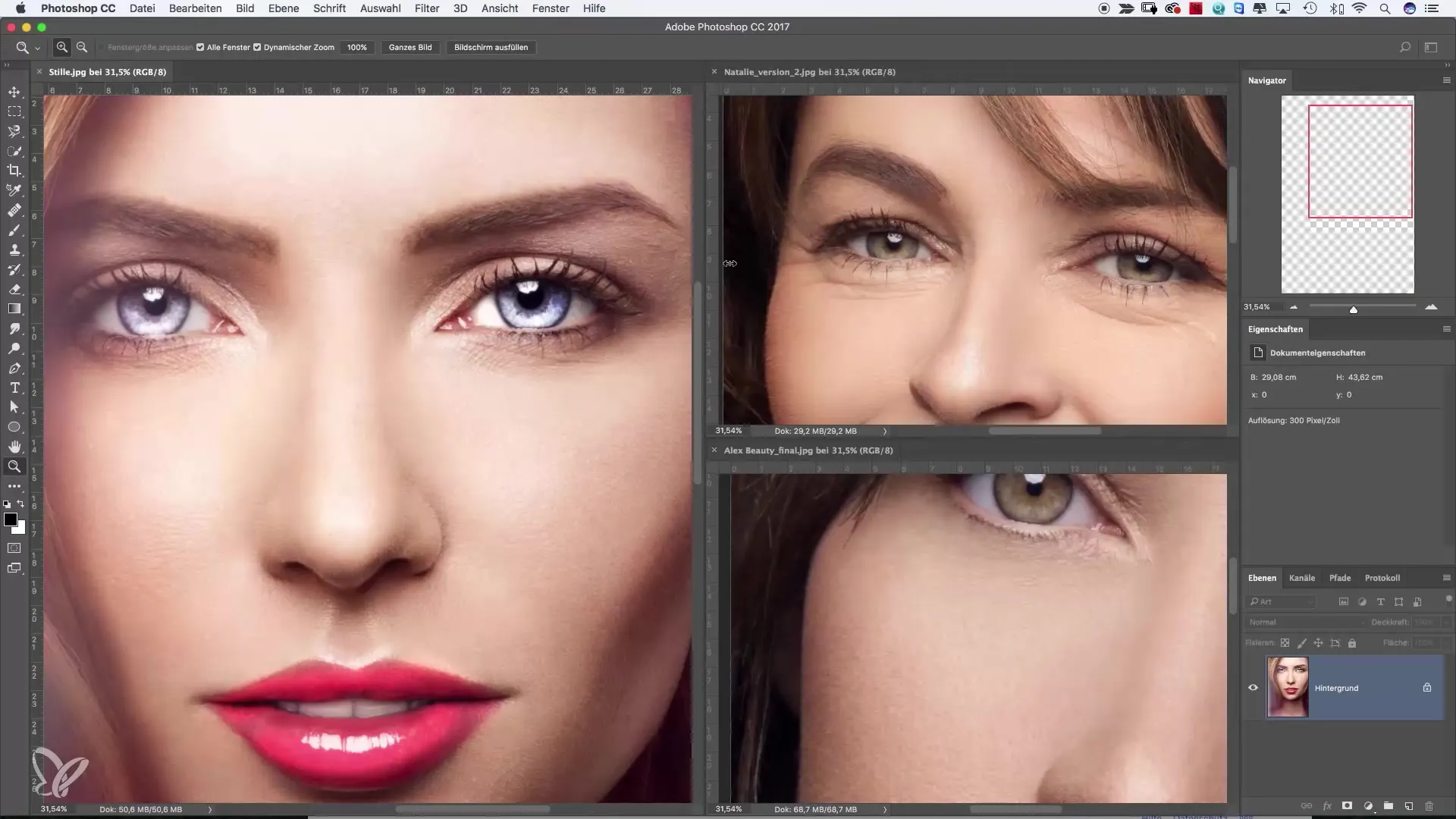
8. 必要に応じてウィンドウを配置する
ウィンドウを再び統合したい場合は、再び「ウィンドウ」メニューに行き、「すべてのタブを結合」を選択して、すべての画像を1つのビューに戻します。これは、集中して編集した後に特に役立ちます。
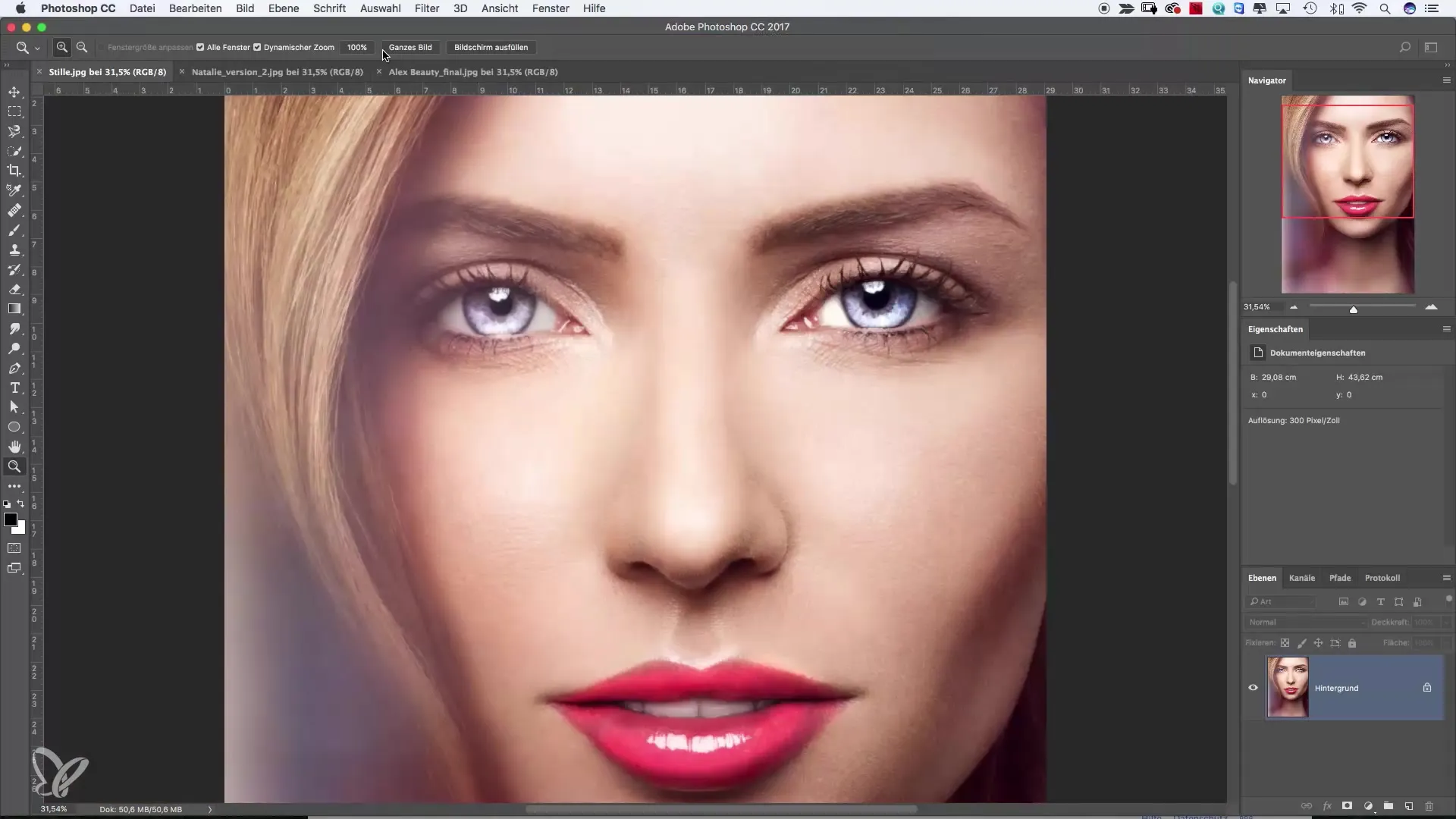
9. 概要を把握する
編集中は、常に正しい画像を確認していることを確認してください。レイヤーパレットやプロパティなどの詳細は、選択した画像によって変わる可能性があります。したがって、現在作業している対象を確認するためにクリックしてください。
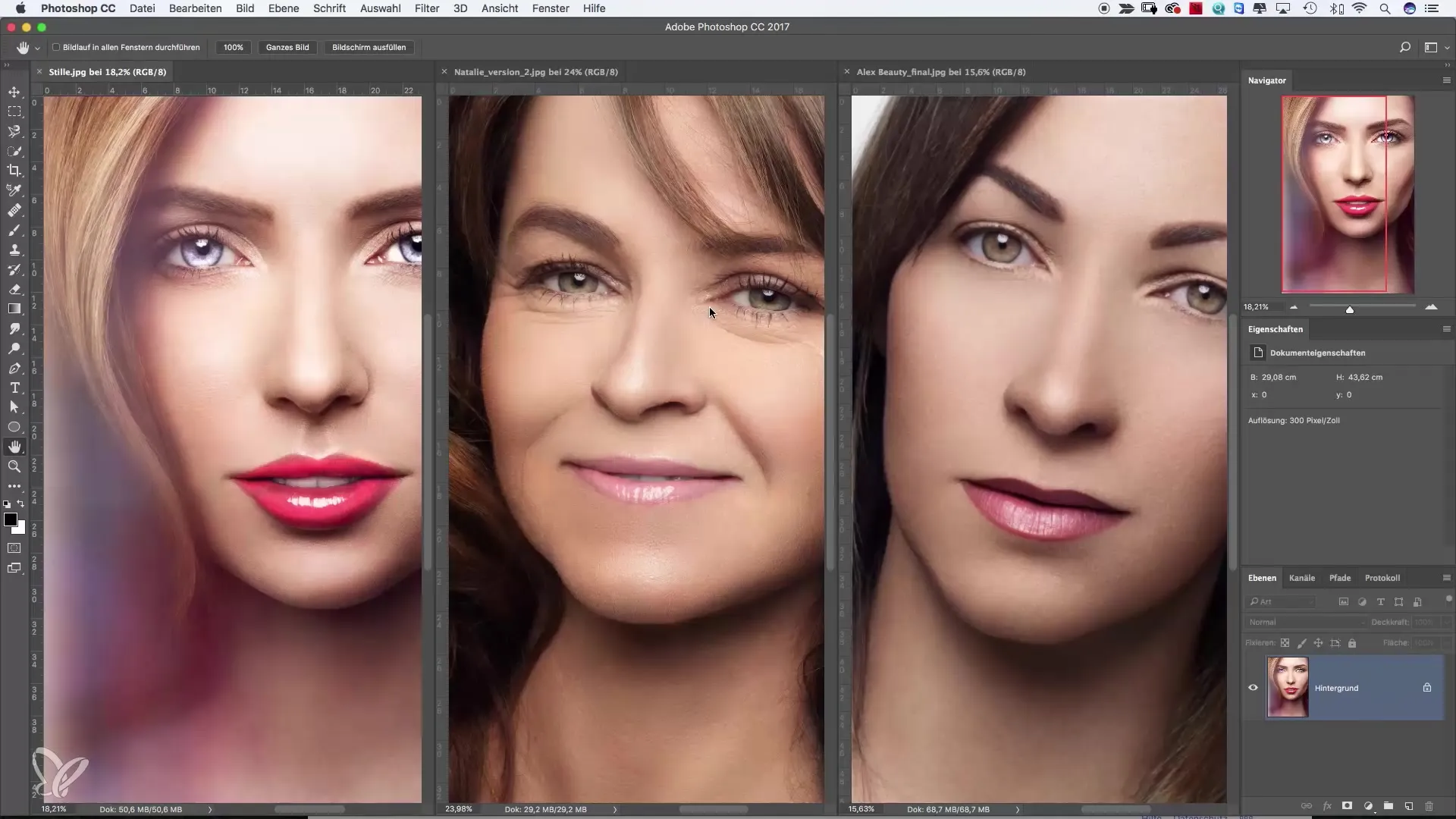
10. エフェクトやフィルターを使って作業する
画像に効果や調整を加える場合は、ウィンドウが混乱しないように注意してください。一方で別のウィンドウを参考として使用しながら、1つのウィンドウで編集を行うのが有効かもしれません。これにより、編集プロセスを把握し、いつでも調整を行うことができます。
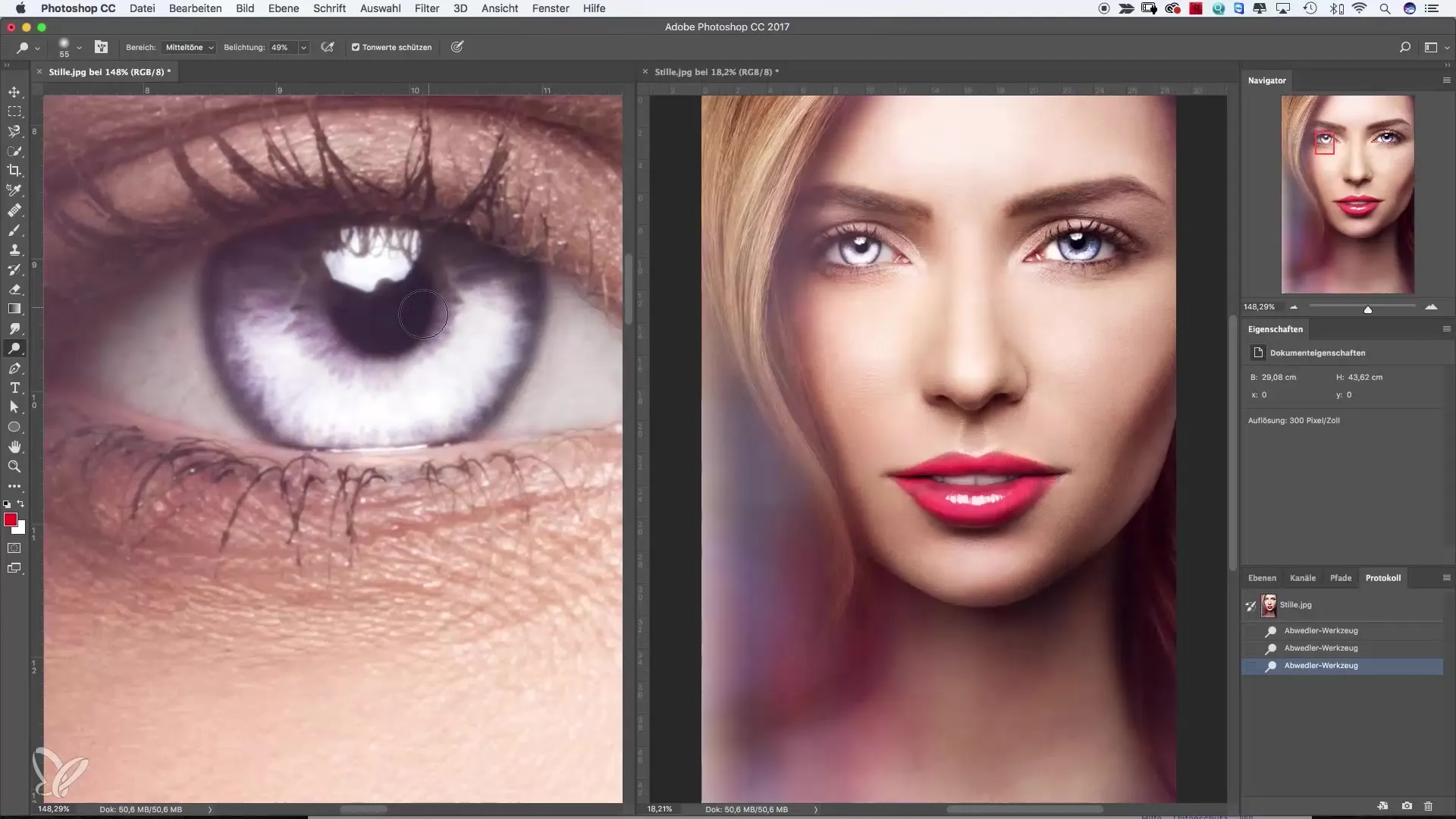
まとめ – Photoshopにおけるウィンドウの配置: 見通しを保つ
Photoshopでのウィンドウの正しい配置は、複数の画像を効率的かつ効果的に編集するための重要なステップです。タブ表示を利用し、迅速に画像間を切り替え、ウィンドウを調整することで、ワークフローを最適化し、視覚的な明確さを高めることができます。紹介されたテクニックを使って、Photoshopでのプロジェクトを成功裏に編集するための準備が整います。
よくある質問
複数の画像を同時に編集したい場合はどうすればよいですか?Photoshopで全ての画像を開き、横に配置して見通しを保ちます。
開いている画像間を素早く切り替えるにはどうすればよいですか?「Control」と「TAB」キーを利用して、画像間を素早く切り替えます。
1つの画像を2つのウィンドウで同時に見ることはできますか?「ウィンドウ」に行き、「[画像名]の新しいウィンドウ」を選択して、第2のビューを開きます。
ウィンドウを自分の好みに基づいて整理することは可能ですか?はい、ウィンドウのサイズを調整し、自由に移動できます。
複数の画像を編集している間、見通しを保つにはどうすればよいですか?常に正しいウィンドウをアクティブにし、現在の画像を明確に確認するためにレイヤーパレットを使用してください。


